تغییر File Type Associations در Bridge:
بیشتر اوقات، Adobe Bridge تصاویر شما را همانطور که انتظار دارید و بدون هیچ مشکلی در فتوشاپ باز می کند. اما بسته به نوع فایلی که میخواهید باز کنید (JPEG، PNG، TIFF و غیره)، ممکن است با موقعیتی مواجه شوید که Bridge تصویر را نه در فتوشاپ، بلکه در برنامه دیگری که روی رایانه شما نصب شده است، باز کند. یا اگر چندین نسخه از فتوشاپ را نصب کرده اید (مانند من)، Bridge ممکن است تصویر را در نسخه قبلی فتوشاپ به جای جدیدترین نسخه باز کند.
همانطور که خواهیم دید، رفع مشکل آسان است. تنها کاری که باید انجام دهیم این است که به Bridge بگوییم که فایل را به همراه تمام فایلهای آینده از همان نوع، در آخرین نسخه فتوشاپ باز کند. ما این کار را با استفاده از گزینه File Type Associations در Bridge Preferences انجام می دهیم. بیایید ببینیم چگونه کار می کند.
تغییر File Type Associations در Bridge:
باز کردن تصاویر داخل فتوشاپ از Bridge:
در اینجا میبینیم که من قبلاً Adobe Bridge را روی صفحهام باز کردهام و به پوشهای که تصاویرم را نگه میدارد مرور کردهام. تصاویر کوچک تصاویر در پانل محتوا در مرکز ظاهر می شوند:
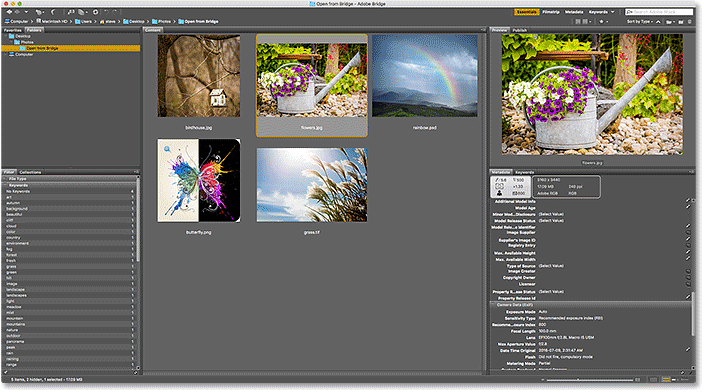
اگر به پسوند فایل در انتهای نام هر تصویر نگاه کنیم، می بینیم که من چند نوع فایل مختلف دارم. چند تصویر JPEG (با پسوند jpg)، یک فایل TIFF (tif.)، یک فایل PNG (.png) و یک فایل PSD (psd.) که فرمت فایل اصلی فتوشاپ است. همه این انواع فایل توسط فتوشاپ پشتیبانی می شوند و می توانند از Bridge به فتوشاپ باز شوند:
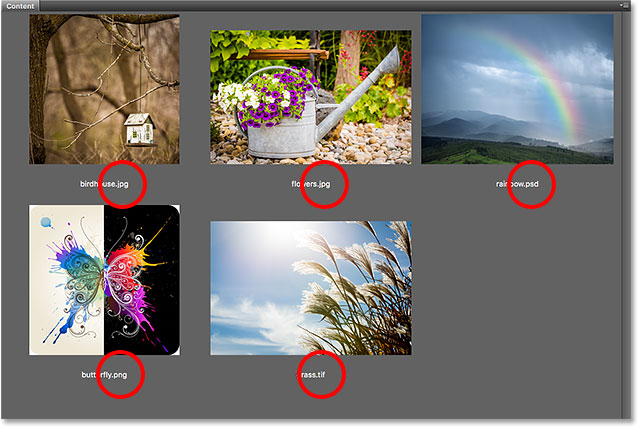
چه وقتی همه چیز درست پیش می رود؟
به عنوان مثال، من اولین تصویر را در بالا سمت چپ باز می کنم، “birdhouse.jpg” که یک فایل JPEG است. برای باز کردن آن، روی تصویر کوچک آن دوبار کلیک می کنم:
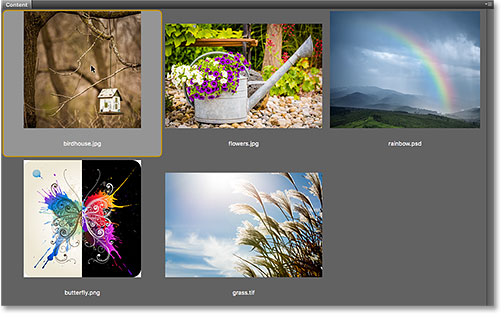
Bridge تصویر را برای ویرایش به فتوشاپ ارسال می کند:
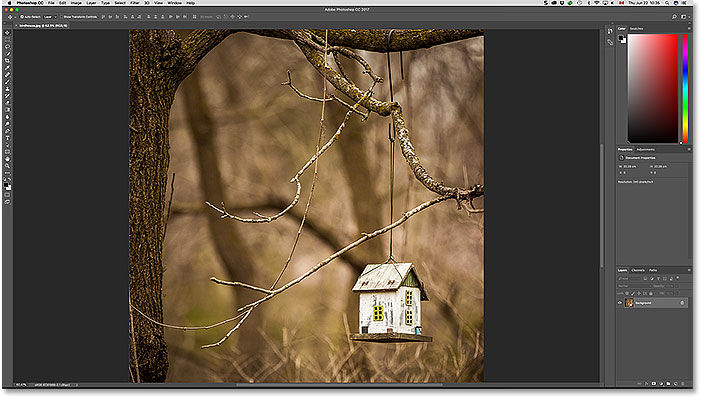
نه تنها در فتوشاپ باز شد، بلکه در آخرین نسخه فتوشاپ نیز باز شد (که در زمان نوشتن این برنامه Photoshop CC 2017 است). می دانم که دارم به آخرین نسخه نگاه می کنم زیرا می توانم نام را در مرکز بالای رابط فتوشاپ ببینم:
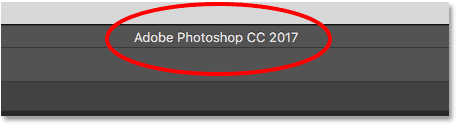
برای بستن تصویر و بازگشت به Bridge، به منوی File در نوار منو در بالای صفحه می روم و Close و Go to Bridge را انتخاب می کنم:
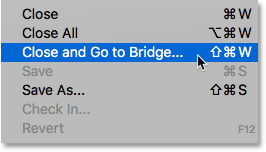
این تصویر را میبندد و من را به رابط Bridge برمیگرداند:
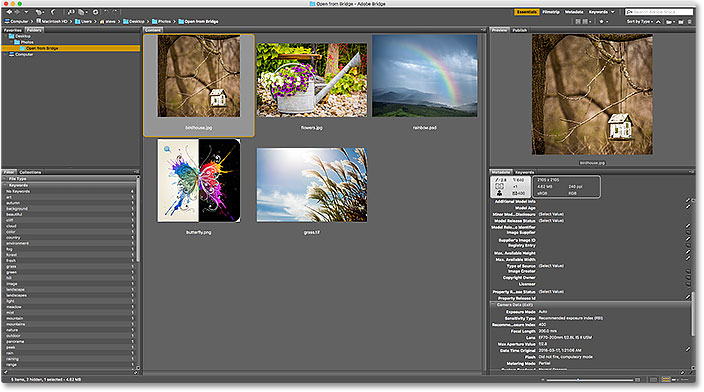
چه وقتی همه چیز خراب می شود؟
تا کنون، شاهد بوده ایم که Adobe Bridge فایل های JPEG من را بدون هیچ مشکلی به جدیدترین نسخه فتوشاپ ارسال می کند. من همچنین می دانم که فایل TIFF و فایل PSD من همانطور که انتظار می رود باز می شوند، بنابراین من زحمت باز کردن آنها را ندارم.
با این حال، بیایید ببینیم وقتی فایل PNG خود را از Bridge به Photoshop باز می کنم چه اتفاقی می افتد. حالا قبل از اینکه جلوتر برویم، باید به این نکته اشاره کنم که فایل های PNG لزوماً مشکلی برای شما ایجاد نمی کنند. من فقط از فایل PNG خود به عنوان نمونه ای از مواردی که ممکن است با هر نوع فایلی مشکل داشته باشد استفاده می کنم تا بتوانیم نحوه رفع آن را یاد بگیریم. بنابراین، فقط برای روشن بودن، من عمداً PNG را انتخاب نمی کنم.
برای باز کردن فایل “butterfly.png” خود، روی تصویر کوچک آن دوبار کلیک می کنم، درست مانند تصویر JPEG:
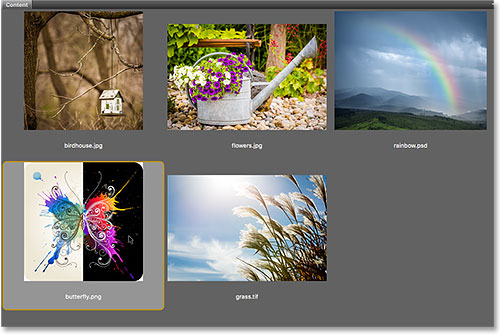
اما به جای باز کردن در جدیدترین نسخه فتوشاپ مانند فایل JPEG من، یک اتفاق غیرمنتظره رخ می دهد. فایل PNG در فتوشاپ باز می شود، اما در نسخه اشتباه.
من دوست دارم نسخه های قدیمی فتوشاپ را همراه با آخرین نسخه روی رایانه خود نصب کنم، اما این در واقع باعث ایجاد مشکل شد. Bridge به اندازه کافی می دانست که فایل PNG را در فتوشاپ باز کند، اما به جای اینکه Photoshop CC 2017 (آخرین نسخه) را انتخاب کند، Photoshop CS6 قدیمی تر (هنر وکتور پروانه از Adobe Stock) را انتخاب کرد:
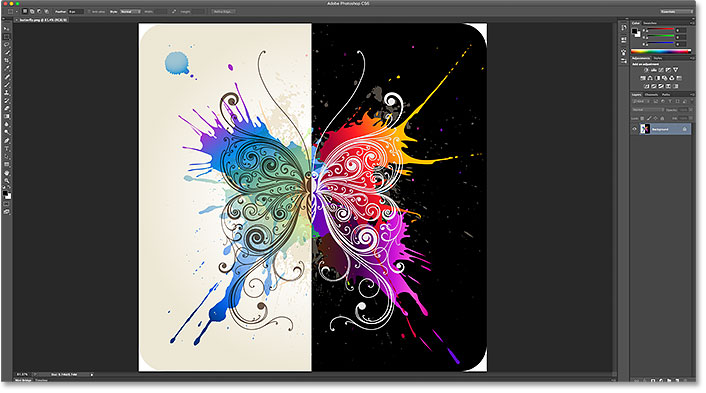
باز هم، من می دانم که من به Photoshop CS6 نگاه می کنم، نه CC 2017، از نام نسخه در مرکز بالای رابط فتوشاپ:
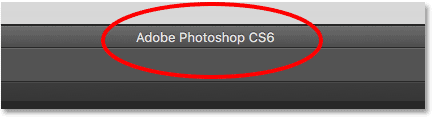
برای بستن نه تنها تصویر، بلکه از Photoshop CS6 به طور کامل، در رایانه شخصی ویندوزی، به منوی File در نوار منو میروم و Exit را انتخاب میکنم. از آنجایی که من در حال حاضر در مک هستم، به منوی Photoshop رفته و Quit Photoshop را انتخاب می کنم:
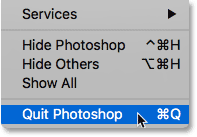
تغییر The File Type Associations در Bridge
خب، چه اشتباهی رخ داد؟ چرا Bridge توانست فایل JPEG من را در آخرین نسخه فتوشاپ باز کند، اما فایل PNG من را در نسخه قدیمی باز کرد؟ برای پاسخ به آن، باید به انجمنهای نوع فایل Bridge که در تنظیمات بریج مییابیم، نگاهی بیندازیم.
مرحله 1: تنظیمات بریج را باز کنید
برای باز کردن Preferences، در رایانه شخصی ویندوز، به منوی Edit (در Bridge) بروید و Preferences را انتخاب کنید. در مک، به منوی Adobe Bridge رفته و Preferences را انتخاب کنید:
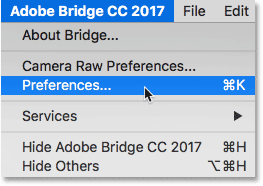
مرحله 2: “File Type Associations” را انتخاب کنید
در کادر محاورهای Preferences، File Type Associations را از لیست دستهها در سمت چپ انتخاب کنید:
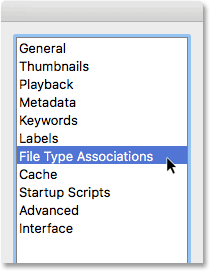
مرحله 3: به نوع فایلی که باید تغییر دهید بروید
این فهرست بسیار طولانی از انواع فایلهایی را که Bridge میتواند باز کند، ظاهر میشود. در سمت راست هر نوع فایل، نام برنامهای را میبینید که Bridge در حال حاضر برای باز کردن آن نوع خاص از فایل استفاده میکند.
به عنوان مثال، اگر در لیست به سمت JPEG بروید، می بینیم که Bridge در حال حاضر تنظیم شده است تا همه فایل های JPEG را در Adobe Photoshop CC 2017 باز کند. به همین دلیل است که Bridge فایل JPEG من را در نسخه صحیح باز کرد:

با این حال، اگر به PNG (گرافیک شبکه قابل حمل) اسکرول کنم، می بینیم که مشکلی وجود دارد. Bridge تنظیم شده است که فایل های PNG را در برنامه اشتباهی باز کند. به جای CC 2017، Bridge فایل های PNG را به Photoshop CS6 قدیمی تر ارسال می کند:
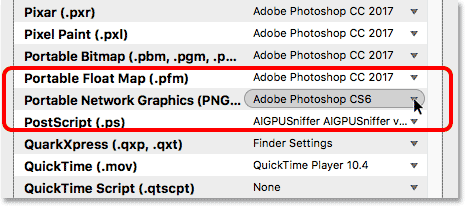
مرحله 4: برنامه جدید را برای ارتباط با نوع فایل انتخاب کنید
برای رفع مشکل، تنها کاری که باید انجام دهم این است که روی “Adobe Photoshop CS6” کلیک کرده و سپس نسخه صحیح، Adobe Photoshop CC 2017 را از لیست انتخاب کنید.
در مورد من، در واقع میگوید “تنظیمات Finder: Adobe Photoshop CC 2017” زیرا من در مک هستم و Mac OS X را طوری تنظیم کردهام که از Photoshop CC 2017 به عنوان ویرایشگر تصویر پیشفرض من استفاده کند:
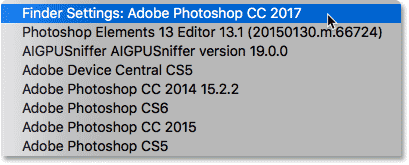
و در اینجا می بینیم که پس از ایجاد تغییر، هر فایل PNGی که از Adobe Bridge باز می کنم، اکنون در نسخه صحیح فتوشاپ باز می شود. من روی OK در پایین کادر محاورهای Preferences کلیک میکنم تا از آن خارج شده و تغییر را بپذیرم:
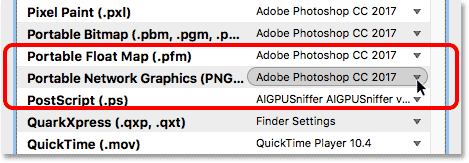
تست کردن آن
اکنون که به بریج گفتهام تمام فایلهای PNG را در Photoshop CC 2017 باز کند، بیایید همه چیز را آزمایش کنیم. من روی تصویر “butterfly.png” دوبار کلیک می کنم تا باز شود، همانطور که قبلاً انجام دادم:
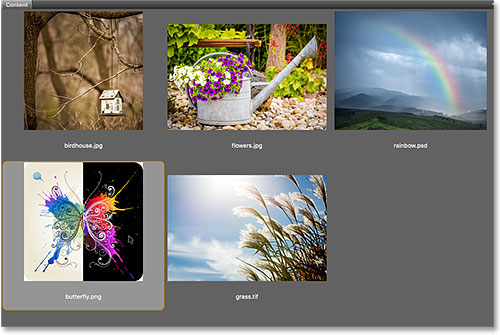
و مطمئناً، این بار فایل PNG در Photoshop CC 2017 باز می شود:
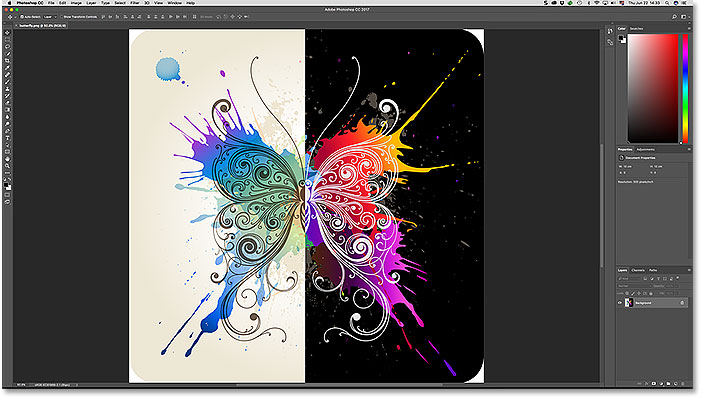
باز هم می دانیم که چون می توانیم “Adobe Photoshop CC 2017” را در بالای صفحه ببینیم:
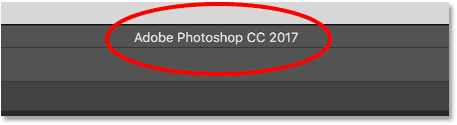
ترجمه شده توسط Daryayesharh از سایت photoshopessentials
کپی ترجمه بدون ذکر نام و آدرس سایت دریای شرق ممنوع است !











